Trójwymiarowe animacje

Główny obszar widoczny w centralnej części okna to scena, na której rozgrywać się będzie akcja twojej animacji – (1). W lewej części okna widoczna jest sekcja Content Manager, za pomocą której będziesz zarządzał plikami zawierającymi trójwymiarowe modele, animacje i efekty – (2).
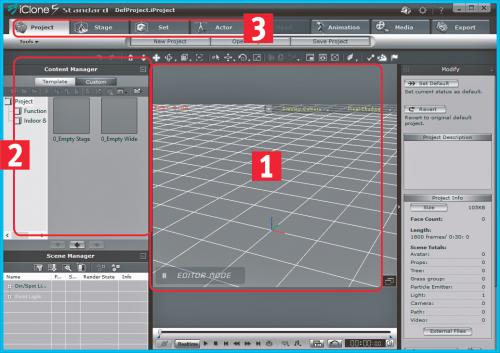

W górnej części interfejsu widoczny jest panel nawigacyjny, a na nim zakładki trybów wyświetlania – (3). Dają one dostęp do modeli i narzędzi dostępnych w każdym z trybów, np. zakładka Set pozwala modyfikować parametry sceny, wybierać trójwymiarowe modele z sekcji Content Manager i dodawać je do animacji.

Wybór jednego z trybów zapewnia dostęp do wielu związanych z nim funkcji dodatkowych, których przyciski dostępne są pod panelem nawigacyjnym. Kiedy np. wybierzesz zakładkę trybu Set, poniżej dostępne będą funkcje pozwalające dodawać m.in. drzewa, wodę czy niebo.
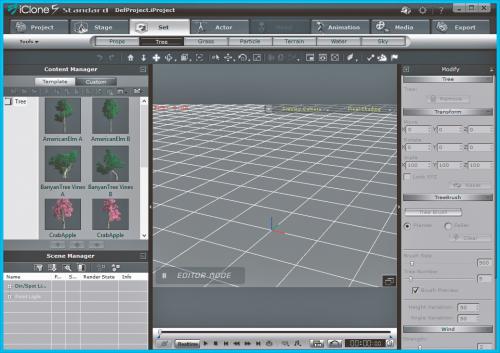

Pod zakładkami panelu nawigacyjnego dostępny jest panel kontrolny. Ikony tutaj zebrane pozwalają kontrolować scenę i umieszczone obiekty. Możesz je przybliżać, oddalać, obracać i przemieszczać po scenie.

Na samym dole okna, pod sceną, dostępny jest panel odtwarzacza. Tutaj za pomocą typowych przycisków kontrolnych możesz uruchomić odtwarzanie animacji, przewinąć ją do tyłu lub do przodu.

W prawej części okna widoczny jest panel Modify. Jego zawartość zależy od wybranego trybu i funkcji, np. gdy wybrałeś tryb Set i funkcję Tree, a następnie dodałeś do sceny model drzewa, panel ten wyświetli opcje pozwalające modyfikować parametry związane z tym obiektem.

W dolnym lewym rogu okna umieszczony jest moduł Scene Manager. Za jego pomocą będziesz zarządzać wszystkimi obiektami dodanymi do tworzonej sceny.


Na początek umieścimy na scenie pierwszy obiekt, np. postać kobiety. Wybierz tryb Actor, wybierz wirtualnego aktora z sekcji Content Manager, np. G5 Character, i kliknij dwukrotnie myszką na jego miniaturze, np. Gwynn. Dodawać obiekty do sceny możesz również przy pomocy metody drag and drop – złap obiekt i upuść go w polu sceny.
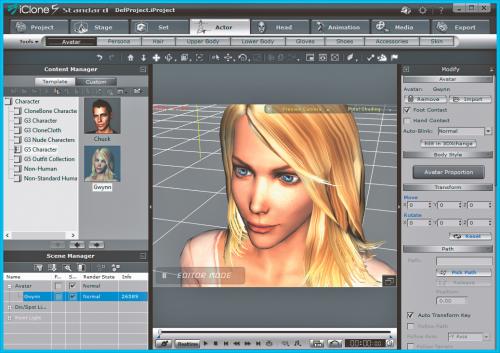

Aby wprawić w ruch umieszczonego na scenie aktora, w panelu nawigacyjnym kliknij zakładkę trybu Animation, a następnie wybierz widoczną poniżej funkcję Motion.
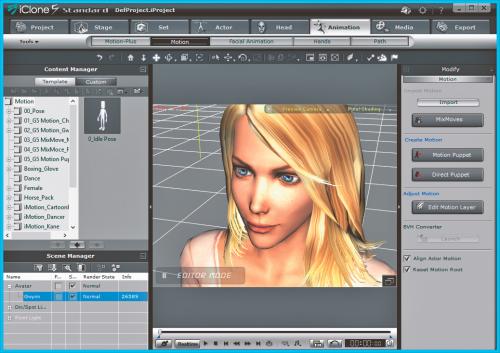

Przejdź do sekcji Content Manager, na drzewku katalogowym wskaż kolejno grupę, np. 02_G5 Motion Gwynn, i podgrupę ruchów, np. Perform. Na koniec kliknij dwukrotnie jednej z miniatur, np. Say Hello. Animacja zostanie wczytana i po chwili wirtualna aktorka przywita się z tobą.


Klikając odnośnik Tools, rozwiniesz klasyczne menu. Skorzystaj z opcji Save Project, aby zapisać aktualną pracę na dysku komputera.







